Udskrivning af fotos under diasshowet
Du kan se alle fotos, der er gemt på hukommelseskortet, med diasshowet.
I diasshowet vises fotoene automatisk ét efter ét.
Mens du ser diasshowet, kan du udskrive dit yndlingsfoto.
-
Vælg
 Avanceret udskrift (Advanced print) på skærmbilledet HJEM (HOME).
Avanceret udskrift (Advanced print) på skærmbilledet HJEM (HOME). -
Indsæt hukommelseskortet i kortstikket.
 Bemærk
Bemærk-
Hvis du isætter hukommelseskortet, før du vælger Avanceret udskrift (Advanced print) på skærmbilledet HJEM (HOME), vises skærmbilledet til valg af foto i Foto (Photo).
Hvis både fotofiler og PDF-filer gemmes på hukommelseskortet, vises bekræftelsesskærmen til valg af, hvilken fil du vil udskrive.
Du kan få vist skærmbilledet HJEM (HOME) ved at trykke på knappen HJEM (HOME).
-
-
Vælg
 Diasshow (Slide show), og tryk derefter på knappen OK.
Diasshow (Slide show), og tryk derefter på knappen OK. Bemærk
Bemærk-
Hvis der ikke er nogle fotodata, der kan udskrives, gemt på hukommelseskortet, vises Data af den understøttede type er ikke gemt. (Data of supported types are not saved.) på LCD-displayet.
-
Hvis der er gemt mere end 2.000 fotodata på hukommelseskortet, opdeles fotodataene automatisk i grupper pr. 2.000 fotos i omvendt kronologisk rækkefølge (dato for seneste ændring). Kontroller den meddelelse, der vises på LCD-displayet, og tryk derefter på knappen OK.
-
-
Brug knappen

 til at vælge effekten under afspilning, og tryk derefter på knappen OK.
til at vælge effekten under afspilning, og tryk derefter på knappen OK. Bemærk
Bemærk-
Hvis du vil vise fotoene i det angivne datoområde eller ændre visningsrækkefølgen, skal du trykke på den højre Funktion (Function)-knap.
Hvis du vil vise fotoene i det angivne datoområde, skal du følge vejledningen på skærmen for at angive start- og slutdato.
-
-
Tryk på knappen OK.
-
Brug knappen

 til at vælge, om datoen for fotoet (optagelsesdatoen) skal vises, og tryk derefter på knappen OK.
til at vælge, om datoen for fotoet (optagelsesdatoen) skal vises, og tryk derefter på knappen OK.Diasshowet starter afspilning.
 Bemærk
Bemærk-
Ved at trykke på knappen OK, mens diasshowet afspilles, sættes diasshowet på pause.
Du kan udskrive det viste foto ved at trykke på knappen Farve (Color), mens diasshowet er på pause.
-
Hvis du vil se diasshowet for en anden gruppe, når fotodataene er opdelt i grupper pr. 2.000 fotos, skal du bruge knappen

 til at skifte gruppe, mens diasshowet er på pause.
til at skifte gruppe, mens diasshowet er på pause.
-
Under udskrivning af foto
Når diasshowet er på pause, kan du udskrive det viste foto ved at trykke på knappen OK.
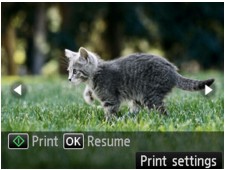
Du starter udskrivningen ved at ilægge papir og derefter trykke på knappen Farve (Color).
 Bemærk
Bemærk
-
Du kan ændre udskriftsindstillinger ved at trykke på knappen Funktion (Function) til højre.
-
Du kan vælge det foto, du vil udskrive, ved hjælp af knappen

 . Når du trykker på knappen
. Når du trykker på knappen 
 , rulles der gennem 10 fotos ad gangen.
, rulles der gennem 10 fotos ad gangen. -
Tryk på knappen OK, mens diasshowet er på pause, for at genoptage afspilningen af diasshowet.
-
Du kan genoptage diasshowet ved at trykke på den højre Funktion (Function)-knap, mens der udskrives. Hvis udskrivningen ikke er fuldført, kan du udskrive det viste foto ved at sætte diasshowet på pause igen og trykke på knappen Farve (Color).
-
Hvis du vil annullere diasshowet, skal du trykke på knappen HJEM (HOME).



